Photoshop快速去除数码照片中人物

来源:digiphoto 作者:摄影社区
人在江湖飘,哪能不挨刀。世界不是你一个人的,所以,出去拍照画面中难免遇见一些不速之客。我们经常使用“內容感知移动工具”去除画面中不需要的元素,但是在前后景比较复杂的情况下,“內容感知移动工具”不见得每次都能成功。
今天小编就交给大家用PhotoMerge来去除画面中的游客路人,或许会给你用PhotoMerge去除照片中的游客路人。

下图就是我们在外出游玩时经常遇到的一种情况,一堆年轻男女占据了画面的中心,如果想将他们移除,使用“內容感知移动工具”成功率会非常低。但如果还有同一场景,取景角度也大致相当的不同照片,就可以用PhotoMerge配合蒙版,除不要的部份。

将占据了画面中心的年轻男女移除

同一场景,取景角度也大致相同的不同照片
选择“文件>自动>Photomerge”。在“Photomerge”窗口中导入这两张图像。版面选择“自动”,按下“确定”按钮,经过计算后,就会产生一张拼接后的图像,在图层中我们可以看到这两个图层的蒙版信息。
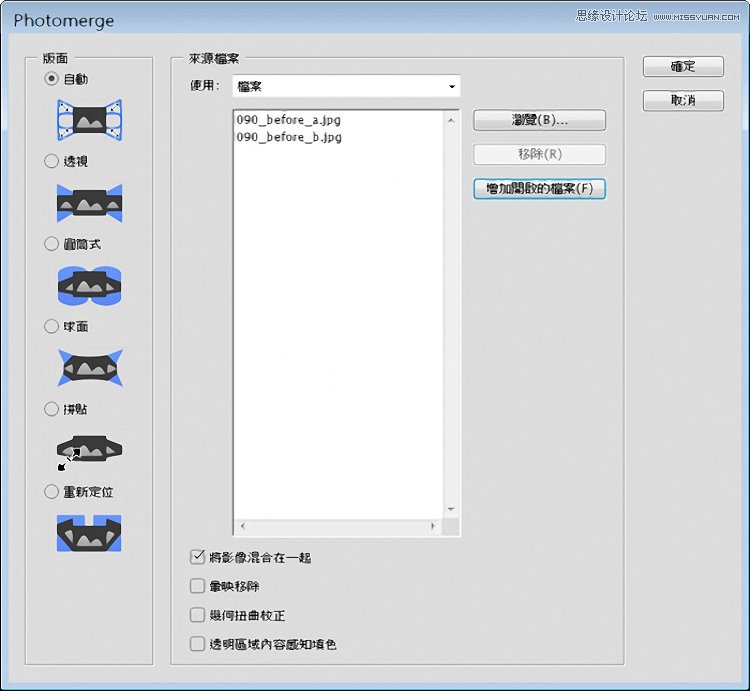
使用PhotoMerge将两张图片拼合,如下图,年轻男女就被盖掉消失,但左边却留下了第二张影像中黑衣女子的半身。

接下来,设定前景色为黑色,再用笔刷工具将有黑衣女子的画面在蒙版中涂掉。
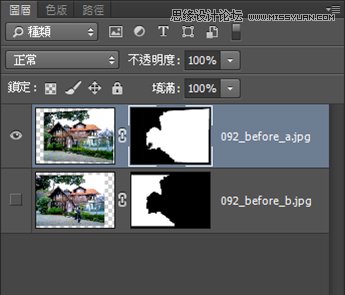

将黑衣女子用蒙版盖掉
再设定前景色为白色,用笔刷工具涂绘下层黑衣女子位置的蒙版,让下层同一区域显现出来,这样就将黑衣女子成功去除了。

让下层同一区域显现出来,就能将黑衣女子去除。
最后执行“图层>影像平面化”,再使用裁切工具,裁切出可以使用的影像部分,就完成了这张图片。

国庆就要来了,大天朝的各位小伙伴们还怕什么人山人海吗?千万不要怕,Mark住这个教程吧哈哈。








